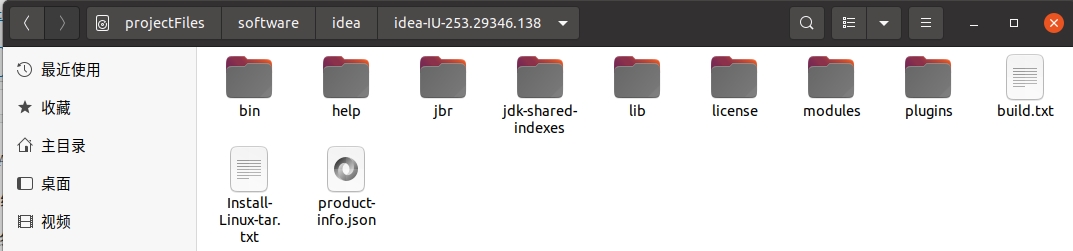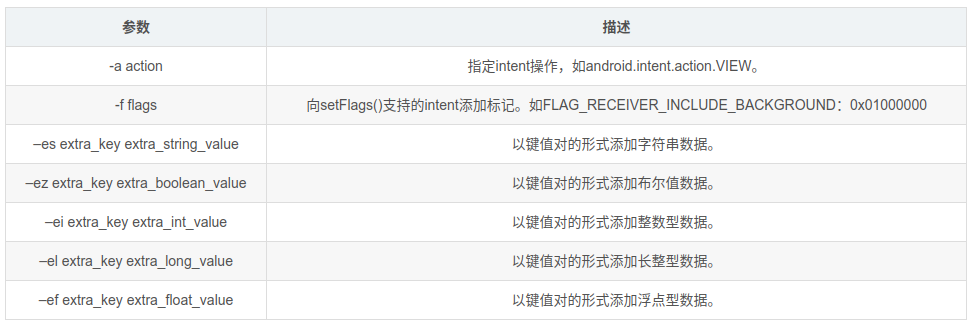Android常用控件TextView的属性详解
TextView控件是android最常用的控件之一,可用来展示丰富的文本信息(包括HTML文本),可以手动来设置可编辑或不可编辑。
可以在布局文件中添加TextView节点来创建,添加基础属性,宽度、高度、颜色、字体大小等。
下面是使用TextView的基础样式:
<?xml version="1.0" encoding="utf-8"?>
<LinearLayout xmlns:android="http://schemas.android.com/apk/res/android"
android:layout_width="match_parent"
android:layout_height="match_parent"
android:orientation="vertical">
<TextView
android:layout_width="match_parent"
android:layout_height="wrap_content"
android:textColor="#a6a6a6"
android:textSize="14sp"
android:text="我是TextView"/>
</LinearLayout>
android:marqueeRepeatLimit 在ellipsize指定marquee的情况下,设置重复滚动的次数,当设置为 marquee_forever时表示无限次。
android:ems 设置TextView的宽度为N个字符的宽度。
android:maxEms 设置TextView的宽度为最长为N个字符的宽度。
android:minEms 设置TextView的宽度为最短为N个字符的宽度。
android:autoLink 设置是否当文本为URL链接/email/电话号码/map时,文本显示为可点击的链接。可选值(none/web/email/phone/map/all)
android:textColor 设置文本颜色
android:textColorHighlight 被选中文字的底色,默认为蓝色
android:textColorHint 设置提示信息文字的颜色,默认为灰色。与hint一起使用。
android:textColorLink 文字链接的颜色.
android:drawableBottom 在text的下方输出一个drawable,如图片。如果指定一个颜色的话会把text的背景设为该颜色,并且同时和background使用时覆盖后者。
android:drawableLeft 在text的左边输出一个drawable,如图片。
android:drawablePadding 设置text与drawable(图片)的间隔,与drawableLeft、 drawableRight、drawableTop、drawableBottom一起使用,可设置为负数,单独使用没有效果。
android:drawableRight 在text的右边输出一个drawable。
android:drawableTop 在text的正上方输出一个drawable。
android:autoText 如果设置,将自动执行输入值的拼写纠正。
android:bufferType 指定getText()方式取得的文本类别。选项editable 类似于StringBuilder可追加字符,
也就是说getText后可调用append方法设置文本内容。spannable 则可在给定的字符区域使用样式。
android:capitalize 设置英文字母大写类型。此处无效果,需要弹出输入法才能看得到,参见EditView此属性说明。
android:cursorVisible 设定光标为显示/隐藏,默认显示。
android:digits 设置允许输入哪些字符。如"1234567890.+-*/% ()"
android:marqueeRepeatLimit 在ellipsize指定为marquee的情况下,设定重复滚动次数,marquee_forever(无限次数)
android:freezesText 设置保存文本的内容以及光标的位置。
android:gravity 设置文本位置,如设置成“center”,文本将居中显示。
android:hintText 为空时显示的文字提示信息,可通过textColorHint设置提示信息的颜色。此属性在 EditView中使用,但是这里也可以用。
android:editable 设置是否可编辑。
android:editorExtras 设置文本的额外的输入数据。
android:ellipsize 设置当文字过长时,该控件该如何显示。有如下值设置:"start"—-省略号显示在开头;"end" ——省略号显示在结尾;"middle"—-省略号显示在中间;"marquee" ——以跑马灯的方式显示(动画横向移动)
android:imeOptions 附加功能,设置右下角IME动作与编辑框相关的动作。
android:maxLength 限制显示的文本长度,超出部分不显示。
android:lines 设置文本的行数,设置两行就显示两行,即使第二行没有数据。
android:SingleLine=true 文字是否一行显示
android:imeActionId 设置IME动作ID。
android:imeActionLabel 设置IME动作标签。
android:includeFontPadding 设置文本是否包含顶部和底部额外空白,默认为true。
android:inputMethod 为文本指定输入法,需要完全限定名(完整的包名)。
android:inputType 设置文本的类型,用于帮助输入法显示合适的键盘类型。
android:linksClickable 设置链接是否点击连接,即使设置了autoLink。
android:numeric 如果被设置,该TextView有一个数字输入法。此处无用,设置后唯一效果是TextView有点击效果。
android:password 以小点”.”显示文本
android:phoneNumber 设置为电话号码的输入方式。
android:privateImeOptions 设置输入法选项,此处无用,在EditText将进一步讨论。
android:scrollHorizontally 设置文本超出TextView的宽度的情况下,是否出现横拉条。
android:maxLines 设置文本的最大显示行数,与width或者layout_width结合使用,超出部分自动换行,超出行数将不显示。
android:minLines 设置文本的最小行数,与lines类似。
android:lineSpacingExtra 设置行间距。
android:lineSpacingMultiplier 设置行间距的倍数。
android:selectAllOnFocus 如果文本是可选择的,则获取焦点而不是将光标移动为文本的开始位置或者末尾位置。 TextView中设置后无效果。
android:textScaleX 设置文字之间间隔,默认为1.0f。
android:textSize 设置文字大小,推荐度量单位"sp"。
android:textStyle 设置字形[bold(粗体) 0, italic(斜体) 1, bolditalic(又粗又斜) 2];可以设置一个或多个,用“|”隔开
android:typeface 设置文本字体
android:height 设置文本区域的高度,支持度量单位:px(像素)/dp/sp/in/mm(毫米)
android:maxHeight 设置文本区域的最大高度
android:minHeight 设置文本区域的最小高度
android:width 设置文本区域的宽度,支持度量单位:px(像素)/dp/sp/in/mm(毫米)。
android:maxWidth 设置文本区域的最大宽度
android:minWidth 设置文本区域的最小宽度
android:shadowColor 指定文本阴影的颜色,需要与shadowRadius一起使用。
android:shadowDx 设置阴影横向坐标开始位置。
android:shadowDy 设置阴影纵向坐标开始位置。
android:shadowRadius 设置阴影的半径。设置为0.1就变成字体的颜色了,一般设置为3.0的效果比较好。
android:singleLine 设置单行显示。如果和layout_width一起使用,当文本不能全部显示时,后面用“…”来表示。如果不设置singleLine或者设置为false,文本将自动换行
android:text 设置显示文本.
android:textAppearance 设置文字外观。
TextView显示HTNL代码实例
布局文件:
<?xml version="1.0" encoding="utf-8"?>
<LinearLayout xmlns:android="http://schemas.android.com/apk/res/android"
android:layout_width="match_parent"
android:layout_height="match_parent"
android:orientation="vertical">
<TextView
android:id="@+id/textview"
android:layout_width="match_parent"
android:layout_height="wrap_content"
android:textSize="14sp"/>
</LinearLayout>
实现代码:
import android.os.Bundle;
import android.support.v7.app.AppCompatActivity;
import android.text.Html;
import android.text.Spanned;
import android.widget.TextView;
/**
*TextView显示HTNL代码实例
*/
public class TextViewShowHtmlActivity extends AppCompatActivity {
@Override
protected void onCreate(Bundle savedInstanceState) {
super.onCreate(savedInstanceState);
setContentView(R.layout.textview_demo);
TextView textview= (TextView) findViewById(R.id.textview);
textview.setText(html("TextView说:","我是TextView"));
}
public Spanned html(String title, String content){
String title_html=" <font color='#BE0712'>"+title+"</font>";
String content_html=" <font color='#666666'>"+content+"</font>";
String html="<label>"+title_html+content_html+"</label>";
return Html.fromHtml(html);
}
}
声明:本站所有文章,如无特殊说明或标注,均为本站原创发布。任何个人或组织,在未征得本站同意时,禁止复制、盗用、采集、发布本站内容到任何网站、书籍等各类媒体平台。如若本站内容侵犯了原著者的合法权益,可联系我们进行处理。